蓝屏代码及报警声详解
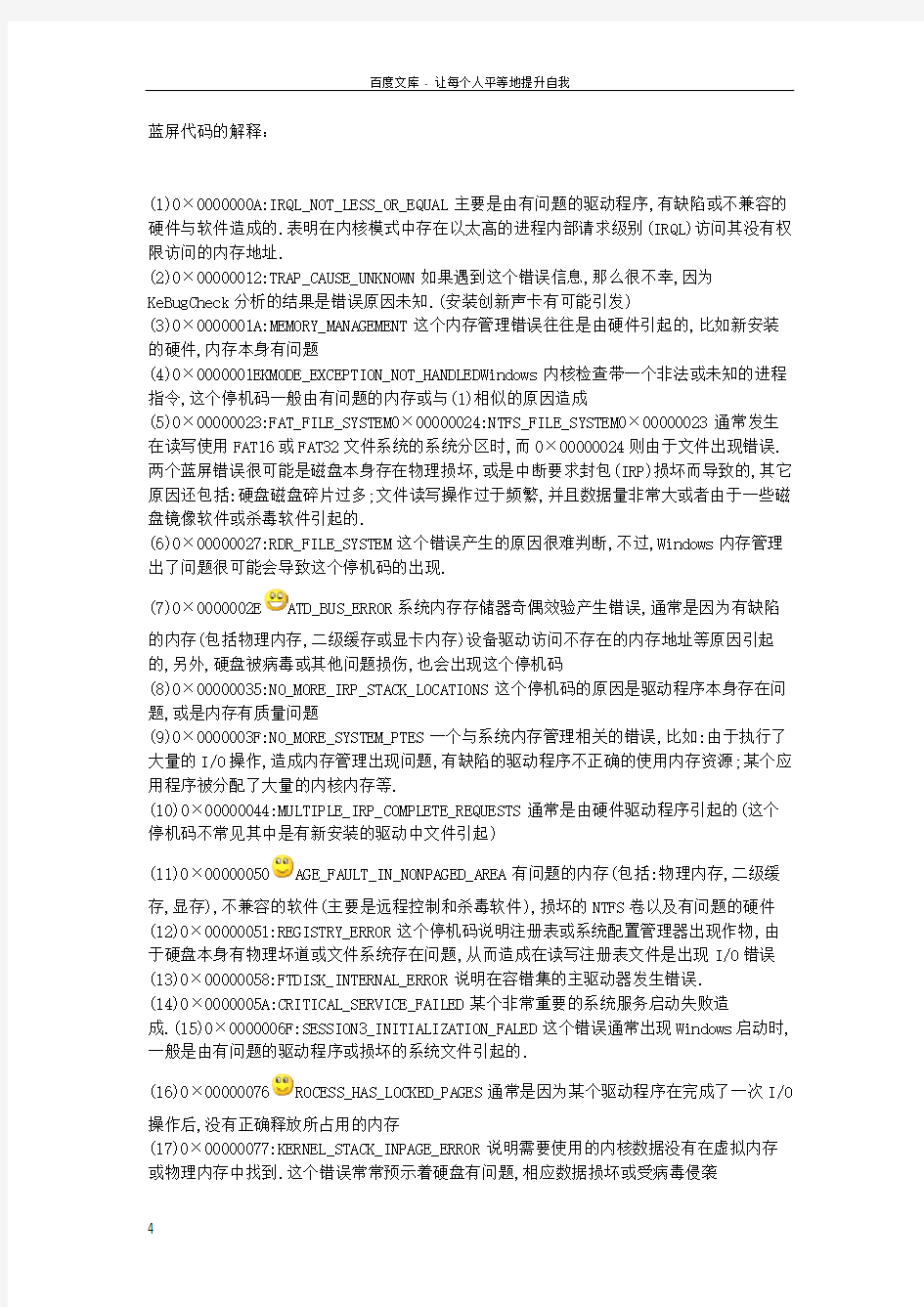

蓝屏代码的解释:
(1)0×0000000A:IRQL_NOT_LESS_OR_EQUAL主要是由有问题的驱动程序,有缺陷或不兼容的硬件与软件造成的.表明在内核模式中存在以太高的进程内部请求级别(IRQL)访问其没有权限访问的内存地址.
(2)0×00000012:TRAP_CAUSE_UNKNOWN如果遇到这个错误信息,那么很不幸,因为KeBugCheck分析的结果是错误原因未知.(安装创新声卡有可能引发)
(3)0×0000001A:MEMORY_MANAGEMENT这个内存管理错误往往是由硬件引起的,比如新安装的硬件,内存本身有问题
(4)0×0000001EKMODE_EXCEPTION_NOT_HANDLEDWindows内核检查带一个非法或未知的进程指令,这个停机码一般由有问题的内存或与(1)相似的原因造成
(5)0×00000023:FAT_FILE_SYSTEM0×00000024:NTFS_FILE_SYSTEM0×00000023通常发生在读写使用FAT16或FAT32文件系统的系统分区时,而0×00000024则由于文件出现错误.两个蓝屏错误很可能是磁盘本身存在物理损坏,或是中断要求封包(IRP)损坏而导致的,其它原因还包括:硬盘磁盘碎片过多;文件读写操作过于频繁,并且数据量非常大或者由于一些磁盘镜像软件或杀毒软件引起的.
(6)0×00000027:RDR_FILE_SYSTEM这个错误产生的原因很难判断,不过,Windows内存管理出了问题很可能会导致这个停机码的出现.
(7)0×0000002E ATD_BUS_ERROR系统内存存储器奇偶效验产生错误,通常是因为有缺陷
的内存(包括物理内存,二级缓存或显卡内存)设备驱动访问不存在的内存地址等原因引起的,另外,硬盘被病毒或其他问题损伤,也会出现这个停机码
(8)0×00000035:NO_MORE_IRP_STACK_LOCATIONS这个停机码的原因是驱动程序本身存在问题,或是内存有质量问题
(9)0×0000003F:NO_MORE_SYSTEM_PTES一个与系统内存管理相关的错误,比如:由于执行了大量的I/O操作,造成内存管理出现问题,有缺陷的驱动程序不正确的使用内存资源;某个应用程序被分配了大量的内核内存等.
(10)0×00000044:MULTIPLE_IRP_COMPLETE_REQUESTS通常是由硬件驱动程序引起的(这个停机码不常见其中是有新安装的驱动中文件引起)
(11)0×00000050AGE_FAULT_IN_NONPAGED_AREA有问题的内存(包括:物理内存,二级缓
存,显存),不兼容的软件(主要是远程控制和杀毒软件),损坏的NTFS卷以及有问题的硬件(12)0×00000051:REGISTRY_ERROR这个停机码说明注册表或系统配置管理器出现作物,由于硬盘本身有物理坏道或文件系统存在问题,从而造成在读写注册表文件是出现I/O错误
(13)0×00000058:FTDISK_INTERNAL_ERROR说明在容错集的主驱动器发生错误.
(14)0×0000005A:CRITICAL_SERVICE_FAILED某个非常重要的系统服务启动失败造
成.(15)0×0000006F:SESSION3_INITIALIZATION_FALED这个错误通常出现Windows启动时,一般是由有问题的驱动程序或损坏的系统文件引起的.
(16)0×00000076ROCESS_HAS_LOCKED_PAGES通常是因为某个驱动程序在完成了一次I/O
操作后,没有正确释放所占用的内存
(17)0×00000077:KERNEL_STACK_INPAGE_ERROR说明需要使用的内核数据没有在虚拟内存或物理内存中找到.这个错误常常预示着硬盘有问题,相应数据损坏或受病毒侵袭
(18)0×0000007A:KERNEL_DATA_INPAGE_ERROR这个错误往往是虚拟内存中的内核数据无党派人士读入造成的.原因可能是虚拟内存页面文件中存在坏簇,病毒.磁盘控制器出错,内存有问题.
(19)0×0000007B:INACCESSIBLE_BOOT_DEVICEWindows在启动过程中无法访问系统分区或启动卷.一般发生在更换主板后第一次启动.主要是因为新主板和旧主板的IDE控制器使用不同的芯片造成的.有时也可能是病毒或硬盘损伤所引起的.
(20)0×0000007E:SYSTEM_THREAD_EXCEPTION_NOT_HANDLED系统进程产生错误,但Windows 错误处理器无法捕获.其产生原因很多.包括:硬件兼容性,有问题的驱动程序或系统服务,或者某些软件.
(21)0×0000007F:UNEXP ECTED_KERNEL_MODE_TRAP一般是由于有问题的硬件或某些软件引起的,有是超频也会产生这个错误.
(22)0×00000080:NMI_HARDWARE_FAILURE通常有硬件引起的.
(23)0×0000008E:KERNEL_MODE_EXCEPTION_NOT_HANDLED内核级应用程序产生错误,但Windows错误处理器没有捕获,通常是硬件兼容性问题
(24)0×0000009C:MACHINE_CHECK_EXCEPYION通常是由硬件引起的,一般是因为超频或硬件存在问题(内存.CPU.总线.电源)
(25)0×0000009F RIVER_POWER_STSTE_FAILURE往往与电源有关系,常常发生在与电源相
关操作.(关机.待机.修眠)
(26)0×000000A5:ACPI_BIOS_ERROR通常是因为主板BIOS不能全面支持ACPI规范
(27)0×000000B4:VIDEO_DRIVER_INIT_FAILURE这个停止信息表示Windows因为不能启动显卡驱动,从而无法进入图形界面,或是存在与显卡的硬件冲突(并行或串行端口冲突) (28)0×000000BE:ATTEMPTED_WRITE_TO_READONLY_MEMORY某个驱动程序试图向只读内存写入数据造成的,通常是在安装了新的驱动程序.系统服务或升级了设备的固件程序后. (29)0×000000C2:BAD_POOL_CALLER一个内核层的进程或驱动程序错误的试图进行内存操作,通常是驱动程序或存在BUG的软件造成
(30)0×000000CE RIVER_UNLOADED_WITHOUT_CANCELLING_PENDING
电脑报警声详解
Award BIOS自检响铃及其意义
1短:系统正常启动。不用解释吧!这是多数情况。
2短:常规错误,请进入CMOSSetup,重新设置不正确的选项。简单就是恢复默认值,多数时候是有效的。
1长1短:RAM或主板出错。换一条内存试试,若还是不行,只好更换主板。
1长2短:显示器或者是显卡的错误。把显示器和显卡拔下来,清理一下在装上试一下。1长3短:键盘控制器错误。仔细检查一下主板。
1长9短:主板FlashRAM或EPROM错误,BIOS损坏。换块FlashRAM试试。
不断地响(有间歇的长声):内存条未插紧或损坏。重插内存条,若还是不行,只有更换一
条内存。
不停地响:电源、显示器未和显卡连接不好。检查一下所有的插头。
重复短响:电源有问题。
无声音无显示:电源有问题。(就是没上电,晕~^_^~)或者是主板某些部件报销了!
AMI BIOS自检响铃及其意义
1短声:内存刷新失败。内存损坏比较严重,恐怕非得更换内存不可。
2短声:内存奇偶校验错误。可以进入CMOS设置,将内存Parity奇偶校验选项关掉,即设置为Disabled。不过一般来说,内存条有奇偶校验并且在CMOS设置中打开奇偶校验,这对微机系统的稳定性是有好处的。
3短声:系统基本内存(第1个64Kb)检查失败。更换内存吧。
4短声:系统时钟出错。维修或更换主板。
5短声:CPU错误。但未必全是CPU本身的错,也可能是CPU插座或其它什么地方有问题,如果此CPU在其它主板上正常,则肯定错误在于主板。
6短声:键盘控制器错误。如果是键盘没插上,那好办,插上就行;如果键盘连接正常但有错误提示,则不妨换一个好的键盘试试;否则就是键盘控制芯片或相关的部位有问题了。
7短声:系统实模式错误,不能切换到保护模式。这也属于主板的错。
8短声:显存读/写错误。显卡上的存贮芯片可能有损坏的。如果存贮片是可插拔的,只要找出坏片并更换就行,否则显卡需要维修或更换。
9短声:ROM BIOS检验出错。换块同类型的好BIOS试试,如果证明BIOS有问题,你可以采用重写甚至热插拔的方法试图恢复。
10短声:寄存器读/写错误。只能是维修或更换主板。
11短声:高速缓存错误。
如果听不到beep响铃声也看不到屏幕显示,首先应该检查一下电源是否接好,在检修时往往容易疏忽,不接上主板电源就开机测试。其次得看看是不是少插了什么部件,如CPU、内存条等。再次,拔掉所有的有疑问的插卡,只留显示卡试试。最后找到主板上清除(clear)CMOS设置的跳线,清除CMOS设置,让BIOS回到出厂时状态。如果显示器或显示卡以及连线都没有问题,CPU和内存也没有问题,经过以上这些步骤后,微机在开机时还是没有显示或响铃声,那就只能是主板的问题了。
phoenix的bios自检响铃及其意义
1短系统启动正常
1短1短1短系统加电初始化失败
1短1短2短主板错误
1短1短3短cmos或电池失效
1短1短4短rom bios校验错误
1短2短1短系统时钟错误
1短2短2短dma初始化失败
1短2短3短dma页寄存器错误
1短3短1短ram刷新错误
1短3短2短基本内存错误
1短4短1短基本内存地址线错误
1短4短2短基本内存校验错误
1短4短3短eisa时序器错误
1短4短4短eisa nmi口错误
2短1短1短前64k基本内存错误
3短1短1短dma寄存器错误
3短1短2短主dma寄存器错误
3短1短3短主中断处理寄存器错误
3短1短4短从中断处理寄存器错误
3短2短4短键盘控制器错误
3短1短3短主中断处理寄存器错误
3短4短2短显示错误
3短4短3短时钟错误
4短2短2短关机错误
4短2短3短a20门错误
4短2短4短保护模式中断错误
4短3短1短内存错误
4短3短3短时钟2错误
4短3短4短时钟错?lt;br>4短4短1短串行口错误4短4短2短并行口错误
4短4短3短数字协处理器错误
常见蓝屏错误代码及原因
一般常见蓝平代码 一、0X0000000A 如果只是这个蓝屏代码一般和硬件无关,是驱动和软件有冲突造成的,最早发现这个代码是因为公司的DELL机器的USB键盘和QQ2007的键盘加密程序有冲突发现的这个问题。也在IBMT系列笔记本上装驱动失误产生过。 如果您的机器蓝屏了,而且每次都是这个代码请想一想最近是不是更新了什么软件或者什么驱动了,把它卸载再看一下。一般情况下就能够解决,如果实在想不起来,又非常频繁的话,那么没办法,重新做系统吧。 如果这个不只出这个代码,重启再蓝屏还会出现8E、7E、50、D1、24等代码,那么首先要考虑内存损坏。 二、0X0000007B 这个代码和硬盘有关系,不过不用害怕,不是有坏道了,是设置问题或者病毒造成的硬盘引导分区错误。 如果您在用原版系统盘安装系统的时候出这个问题,那说明您的机器配置还是比较新的,作为老的系统盘,不认这么新的硬盘接口,所以得进BIOS把硬盘模式改成IDE兼容模式。当然了,现在人们都用ghost版的操作系统,比较新的ghost盘是不存在这个问题的。关于人们找不到IDE这项的问题,因为很多主板标明这项的措辞不太一样有些写着AHCI 和Compatibility,这个AHCI就等于是SATA模式,Compatibility相当于IDE模式。 如果您的操作系统使用了一段时间了,突然有一天出现这个问题了,那么对不起,病毒造成的,开机按F8,选择最后一次正确的配置,恢复不到正常模式的话那么请重新做系统吧。 三、0X000000ED 这个故障和硬盘有关系,系统概率比较大,硬盘真坏的概率比较小。我弄过不下二十个这个代码的蓝屏机器了,其中只有一个是硬盘真的有坏道了。剩下的都是卷出了问题,修复即可,这也是为数不多的可以修复的蓝屏代码之一。 修复方法是找原版的系统安装盘(或者金手指V6那个pe启动界面里就带控制台修复)。这里说用系统盘的方法,把系统盘放入光驱,启动到安装界面,选择按R进入控制台修复,进入控制台后会出现提示符C:\大家在这里输入chkdsk-r然后它就会自动检测并修复问题了,修复完成之后重新启动计算机就可以进入系统了,进入系统之后最好先杀毒,然后再重新启动一下试一下,如果正常了那就没问题了,如果还出这个代码,那就说明硬盘有问题了,需要更换,或者把有问题的地方单独分区,做成隐藏分区,用后面的空间来装系统。
电脑蓝屏分析和解决办法
出现蓝屏现象的原因有很多,建议下次蓝屏记住代码即可对症下药,常遇到的蓝屏是0X0000008E,0X0000000A,0X00000050,0X0000009F等。 1.0x0000000A:IRQL_NOT_LESS_OR_EQUAL 错误分析:主要是由问题的驱动程序、有缺陷或不兼容的硬件与软件造成的. 从技术角度讲. 表明在内核模式中存在以太高的进程内部请求级别(IRQL)访问其没有权限访问的内存地址. 解决方案:升级驱动程序或BIOS 如还是不行检查内存 2.0x00000012:TRAP_CAUSE_UNKNOWN 错误分析:如果遇到这个错误信息, 那么很不幸, 应为KeBudCheck分析的结果是错误原因未知. 解决方案:既然微软都帮不上忙, 就得靠自己了, 请仔细回想这个错误是什么时候出现的; 第一次发生时你对系统做了哪些操作; 发生时正在进行什么操作. 从这些信息中找出可能的原因, 从而选择相应解决方案尝试排除. 3.0x0000001A:MEMORY_MANAGEMENT 错误分析:这个内存管理错误往往是由硬件引起的, 比如: 新安装的硬件、内存本身有问题等. 解决方案:如果是在安装Windows时出现, 有可能是由于你的电脑达不到安装Windows的最小内存和磁盘要求. 4.0x0000001E:KMODE_EXCEPTION_NOT_HANDLED 错误分析:Windows内核检查到一个非法或者未知的进程指令, 这个停机码一般是由问题的内存或是与前面0x0000000A相似的原因造成的. 解决方案: (1)硬件兼容有问题:请对照前面提到的最新硬件兼容性列表, 查看所有硬件是否包含在该列表中. (2)有问题的设备驱动、系统服务或内存冲突和中断冲突: 如果在蓝屏信息中出现了驱动程序的名字,请试着在安装模式或者故障恢复控制台中禁用或删除驱动程序, 并禁用所有刚安装的驱动和软件. 如果错误出现在系统启动过程中, 请进入安全模式, 将蓝屏信息中所标明的文件重命名或者删除. (3)如果错误信息中明确指出Win32K.sys: 很有可能是第三方远程控制软件造成的, 需要从故障恢复控制台中将对该软件的服务关闭. (4)在安装Windows后第一次重启时出现:最大嫌疑可能时系统分区的磁盘空间不足或BIOS
电脑蓝屏不用怕 电脑蓝屏错误代码大全及解决办法
电脑蓝屏不用怕电脑蓝屏错误代码大全及解 决办法 系统蓝屏70%是由于内存(病毒)windows蓝屏错误,系统有时候会经常蓝屏,显示一些错误代码,那么这些错误代码是什么意思呢!小编今天特地为大家总结了一些常见的蓝屏错误代码分析。希望对大家有所帮助。 1、0×0000007E 找不到指定的模块 系统进程产生错误,但Windows错误处理器无法捕获,其产生原因很多,包括:硬件兼容性、有问题的驱动程序或系统服务、或者是某些软件。解决方案:请使用"事件查看器"来获取更多的信息,从中发现错误根源。 2、0×000000EA 这个蓝屏代码和硬件无关,是驱动和软件有冲突造成的如果您的机器蓝屏了,而且每次都是这个代码请想一想最近是不是更新了什么软件或者什么驱动了,把它卸载再看一下。一般情况下就能够解决,如果实在想不起来,又非常频繁的话,那么没办法,重新做系统吧。
3、0x0000009F 错误表示计算机的电源遇到了问题。这个错误通常发生在关机、重启、待机、休眠等与计算机电源有关的操作时,一般是因为电源有问题或ACPI高级电源选项配置不正确引起的。如果遇到0x0000009F错误,建议检查一下计算机的ACPI高级电源选项配置是否正确。 4、0x00000073 一般情况下,蓝屏都出现于更新了硬件驱动或新加硬件并安装其驱动后,这时Windows 2000/XP提供的“最后一次正确配置”就是解决蓝屏的快捷方式。重启系统,在出现启动菜单时按下F8键就会出现高级启动选项菜单,接着选择“最后一次正确配置”。
5、0x0000001A 错误表示内存管理遇到了问题 这个错误一般是因为硬件设备的故障引起的。如果遇到0x0000001A错误,建议检查一下最近有没有安装过新的硬件设备或驱动程序。如果有的话,请将最近安装过的硬件设备或驱动程序逐一卸载,看看问题能否解决。另外,如果是在安装Windows时遇到0x0000001A 错误,请检查一下计算机的内存容量及规格是否符合Windows的要求。估计你内存条坏了,换个试试
Windows蓝屏代码解释大全(附解决方法)
NT内核的*作系统采用的是分层结构(层又称为模式), 主要有用户层(User Mode)和内核层(Kernel Mode), 我们可以通过下面这个形象的比喻来理解Windows的运行规范和蓝屏起因. ┏━━━━━━━━━━━━━━━━━━━━━━━━━━━━━━┓ ┃产品制造工厂: 整个电脑(包含*作系统、硬件和软件) ┃ ┃厂领导: 内核层┃ ┃生产小组: 用户层(软件、驱动程序) ┃ ┃值班员: Dr.Watson ┃ ┃保卫员: KeDugCheck ┃ ┗━━━━━━━━━━━━━━━━━━━━━━━━━━━━━━┛ 平时产品制造厂运行得有序而高效, 每个生产小组加班加点制造各种用途的产品, 工厂里有个极为严格的规定, 那就是不管要用什么装配零件, 都必须经过直接控制所有零件的厂领导(具有高特许级别, 可以直接访问所欧硬件和内存)的批准, 之后才能到仓库中提取相应零件, 而生产小组只负责生产(只拥有较低权限, 不能直接访问硬件和有限地利用内存). 有一天, A生产小组没有经过厂领导批准, 偷偷跑到仓库里面想拿一个装配零件, 但马上被年年被评为先进的值班员Dr.Watson发现了, 于是Dr.Watson理解通知厂领导, 这个生产小组的工作马上被停止, 而且还在厂宣传栏上贴出一个告示:XXX生产小组出现了错误, 厂领导决定马上将其关闭、整顿, 并会产生记录在案, 以观后效. 但A生产小组的错误似乎没有引起大家的注意, 一天, D生产小组居然闯入仓库哄抢装配零件, 为了防止零件资源失控, 产生更严重的混乱, 厂领导立即决定停止整个工厂的工作, 并命令保卫科对所有生长小组进行全面检查, 保卫科在检查后为厂领导提交了一份用蓝色纸写的报告, 这个报告主要分成三部分:故障信息、推荐*作、调试端口信息. 1.故障检查信息 ***STOP 0x0000001E(0xC0000005,0xFDE38AF9,0x0000001,0x7E8B0EB4) KMODE_EXCEPTION_NOT_HANDLED *** 其中错误的第一部分是停机码(Stop Code)也就是STOP 0x0000001E, 用于识别已发生错误的类型, 错误第二部分是被括号括起来的四个数字集, 表示随机的开发人员定义的参数(这个参数对于普通用户根本无法理解, 只有驱动程序编写者或者微软*作系统的开发人员才懂). 第三部分是错误名. 信息第一行通常用来识别生产错误的驱动程序或者设备. 这种信息多数很简洁, 但停机码可以作为搜索项在微软知识库和其他技术资料中使用. 2.推荐*作 蓝屏第二部分是推荐用户进行的*作信息. 有时, 推荐的*作仅仅是一般性的建议(比如: 到销售商网站查找BIOS的更新等); 有时, 也就是显示一条与当前问题相关的提示. 一般来说, 惟一的建议就是重启.
BS常见电脑蓝屏代码分析及解决方法
(1)如果無法登陸,則重新啟動計算機。當出現可用的作系統列表時,按F8鍵。在WIND OWS高級選項菜單屏幕上,選擇“最後一次正確的配置”,然後按回車鍵。 (2)檢查是否正確安裝了所有的新硬件或軟件。如果這是一次全新安裝,請與硬件或軟件的制造商聯系,獲得可能需要的任何WINDOWS更新或驅動程序。 (3)運行由計算機制造商提供的所有的系統診斷軟件,尤其是內存檢查。 (4)禁用或卸掉新近安裝的硬件(RAM,適配器,硬盤,調制解調器等等),驅動程序或軟件。 (5)確保硬件設備驅動程序和系統BIOS都是最新的版本。 (6)禁用BIOS內存選項,例如CACHE或SHADOW。 2.停止錯誤編號:OXOOOOOO1E 說明文字:KMODE-EXPTION-NOT-HANDLED 通常的原因:內核模式進程試圖執行一個非法或未知的處理器指令。 解決方法: (1)確保有足夠的空間,尤其是在執行一次新安裝的時候。 (2)如果停止錯誤消息指出了某個特定的驅動,那麼禁用它。如果無法啟動計算機,應試著用安全模式啟動,以便刪除或禁用該驅動程序。 (3)如果有非MICROSOFT支持的視頻驅動程序,切換到標准的VGA驅動程序或WINDO WS提供的適當驅動程序。https://www.360docs.net/doc/4415532476.html, (4)禁用所有新近安裝的驅動程序。 (5)確保有最新版本的系統BIOS。硬件制造商可幫助確定你是否具有最新版本,也可以幫助你獲得它。 (6)禁用BIOS內存選項,例如cache,shadow. 3.停止錯誤編號:0x00000023或0x00000024 說明文字:FAT-FILE-SYSTEM或MTFS-FILE-SYSTEM通常原因:問題出現在NTFS。SYS (允許系統讀寫NTFS驅動器的驅動程序文件)內。 解決方法: (1)運行由計算機制造商提供的系統診斷軟件,尤其是硬件診斷軟件。 (2)禁用或禁用卸載所有的反病毒軟件,磁盤碎片整理程序或備份程序。 (3)通過在命令提示符下運行CHKDISK/F命令檢查硬盤驅動器是否損壞,然後重新啟動計算機。 4.停止編號:0x0000002E
蓝屏代码解释
Home > Knowledge Base > Error Messages > Here TROUBLESHOOTING WINDOWS STOP MESSAGES Last updated May 2, 2006 Hold mouse here for list of most recent changes. Receive notice whenever this page is updated. STOP Messages literally mean Windows has stopped! These appear only in the NT-based operating systems: Win NT, Win 2000, and Win XP. Most are hardware issues. STOP messages are identified by an 8-digit hexadecimal number, but also commonly written in a shorthand notation; e.g., a STOP 0x0000000A may also be written Stop 0xA. Four additional 8-digit hex numbers may appear in parentheses, usually unique to your computer and the particular situation. NOTE: Many users search this site for the word minidump which often accompanies these Stop Message errors. The fact that a memory minidump occurred tells you nothing except what you already know — that there was an error. It is the name of the error condition and its 8-digit number that help you determine the actual error condition. If a message is listed below, but has no articles or explanation (nothing but its number and name), post a request on the AumHa Forums asking about it. STOP messages of this type are rare, obscure, and usually only of interest to programmers debugging their code. Real-life scenarios of a computer user encountering them are unlikely, so I’ve made it a lower priority to document them here; but we’ll be happy to address this in the Forum (which also will tip me off that I should add more to this present page). General Troubleshooting of STOP Messages If you can’t find a specific reference to your problem, running through the following checklist stands a good chance of resolving the problem for you. This checklist is also usually the best approach to troubleshooting some specific Stop messages, such as 0x0A and 0x50. 1.Examine the “System” and “Application” logs in Event Viewer for other recent errors that might give further clues. To do this, launch EventVwr.msc from a Run box; or open “Administrative Tools” in the Control Panel then launch Event Viewer. 2.If you’ve recently added new hardware, remove it and retest. 3.Run hardware diagnostics supplied by the manufacturer. 4.Make sure device drivers and system BIOS are up-to-date. 5.However, if you’ve installed new drivers just before the problem appeared, try rolling them back to the older ones. 6.Open the box and make sure all hardware is correctly installed, well seated, and solidly connected. 7.Confirm that all of your hardware is on the Hardware Compatibility List. If some of it isn’t, then pay particular attention to the non-HCL hardware in your troubleshooting. 8.Check for viruses. 9.Investigate recently added software. 10.Examine (and try disabling) BIOS memory options such as caching or shadowing. NOTE: When a STOP message occurs, Windows can create a debug file for very detailed analysis. To do this, it needs a workspace equal to the amount of physical RAM you have installed. If you resize your Win XP pagefile minimum to less than the size of your physical RAM, you will get an advisory message that your system may not be able to create a debugging information file if a STOP error occurs. My advice is to go ahead with this change if you want, but simply remember the limitation so that you can change it back if you need to troubleshoot STOP messages. Some general troubleshooting principles are suggested in the Resource Kit for approaching STOP messages overall. z Troubleshooting Stop messages: General Strategies z Troubleshooting Specific Stop Messages z MSDN List of Win XP STOP Messages (If not a complete list, this one certainly is extensive!) z Blue Screen Preparation Before Contacting Microsoft {KB 129845} Win NT, Win 2000, Win XP (General remarks on STOP messages)
常见电脑蓝屏代码分析与解决方法解析大全
常见电脑蓝屏代码分析与解决方法解析大全 停止错误编号:OXOOOOOOOA 说明文字:IRQL-NOT-LESS-EQVAL 通常的原因:驱动程序使用了不正确的内存地址。 解决方法: (1)如果无法登陆,则重新启动计算机。当出现可用的作系统列表时,按F8键。在WINDOWS高级选项菜单屏幕上,选择“最后一次正确的配置”,然后按回车键。 (2)检查是否正确安装了所有的新硬件或软件。如果这是一次全新安装,请与硬件或软件的制造商联系,获得可能需要的任何WINDOWS更新或驱动程序。 (3)运行由计算机制造商提供的所有的系统诊断软件,尤其是内存检查。 (4)禁用或卸掉新近安装的硬件(RAM,适配器,硬盘,调制解调器等等),驱动程序或软件。 (5)确保硬件设备驱动程序和系统BIOS都是最新的版本。 (6)禁用BIOS内存选项,例如CACHE或SHADOW。 2.停止错误编号:OXOOOOOO1E 说明文字:KMODE-EXPTION-NOT-HANDLED 通常的原因:内核模式进程试图执行一个非法或未知的处理器指令。 解决方法: (1)确保有足够的空间,尤其是在执行一次新安装的时候。
(2)如果停止错误消息指出了某个特定的驱动,那么禁用它。如果无法启动计算机,应试着用安全模式启动,以便删除或禁用该驱动程序。 (3)如果有非MICROSOFT支持的视频驱动程序,切换到标准的VGA驱动程序或WINDOWS提供的适当驱动程序。 (4)禁用所有新近安装的驱动程序。 (5)确保有最新版本的系统BIOS。硬件制造商可帮助确定你是否具有最新版本,也可以帮助你获得它。 (6)禁用BIOS内存选项,例如cache,shadow. 3.停止错误编号:0x00000023或0x00000024 说明文字:FAT-FILE-SYSTEM或MTFS-FILE-SYSTEM通常原因:问题出现在NTFS。SYS(允许系统读写NTFS驱动器的驱动程序文件)内。 解决方法: (1)运行由计算机制造商提供的系统诊断软件,尤其是硬件诊断软件。 (2)禁用或禁用卸载所有的反病毒软件,磁盘碎片整理程序或备份程序。 (3)通过在命令提示符下运行CHKDISK/F命令检查硬盘驱动器是否损坏,然后重新启动计算机。 4.停止编号:0x0000002E 说明文字:DATA-BUS-ERROR 通常的原因:系统内存奇偶校验出错,通常由硬件问题导致。 解决方法: (1)卸载所有新近安装的硬件(ROM、适配器、硬盘、调制解调器等等)。
电脑各种蓝屏代码原因解决方法解决方案1篇
电脑各种蓝屏代码原因解决方法解决方案0x0000000A (1)、主要是由于安装了有缺陷或不兼容的硬件(BIOS)、驱动程序、软件产生。 (2)、当系统升级WINDOWS到一个新版本时,由于设备驱动、系统服务、病毒扫描或备份工具与新版本不兼容产生。 (1)、如果加装了其它硬件,请拆除 (2)、重启,并按F8键,然后选择最后一次的正确配置或安全模式启动,然后删除或禁用新近添加的程序或驱动程序。 (3)、查杀病毒 (4)、重新安装操作系统 (5)、内存有问题 (1)、如果不是最新的系统补丁包,请升级最新的系统补丁包。
(2)、如果新安装驱动或软件后出现,请卸载或禁用新安装的驱动程序或软件。如果新安装硬件后出现,请移除。 (3)、如果计算机无法正常启动,应尝试以最后一次的正确配置或安全模式启动,然后删除或禁用新近添加的程序或驱动程序。 (4)、若上述方法无效,建议重新安装系统。 (5)、硬件检测,请重点检测内存 0x0000001A 说明内存管理错误,参数不同,引起的原因也不同。这个错误往往是由硬件引起的, 比如: 新安装的硬件、内存本身有问题等 (1)、若是偶尔出现,重新启动主机即可 (2)、如果加装了其它硬件,请拆除 (3)、重启,并按F8键,然后选择最后一次的正确配置或安全模式启动,然后删除或禁用新近添加的程序或驱动程序。 (4)、内存有问题
(1)、如果是偶尔出现,请重新启动主机。 (2)、如果添加了硬件,请移除;如果新安装或升级驱动,请禁用或卸载。 (3)、如果是在安装Windows时出现, 有可能是由于电脑达不到安装Windows的最小内存和磁盘要求. (4)、硬件检测,重点是检查内存 0x0000001E Windows内核检查到一个非法或者未知的进程指令,不同参数产生原因不同。 (1)、查看蓝屏屏幕中是否提示有某程序名(主要是驱动程序名)。若有,进入系统中(可用最后一次正确配置或安全模式启动)卸载该驱动,并重新安装正确的驱动程序 (2)、重新安装操作系统 (1)、如果在蓝屏信息中出现了驱动程序的名字, 请禁用或卸载这个
电脑蓝屏故障分析大全
电脑蓝屏故障分析大全 代码含意一览表: 1、0x0000000A:IRQL_NOT_LESS_OR_EQUAL ◆错误分析:主要是由问题的驱动程序、有缺陷或不兼容的硬件与软件造成的. 从技术角度讲. 表明在内核模式中存在以太高的进程内部请求级别(IRQL)访问其没有权限访问的内存地址. ◇解决方案:请用前面介绍的解决方案中的2、3、5、8、9方案尝试排除. --------------------------------------------------------------------------------------------------------------------------------- 2、0x00000012:TRAP_CAUSE_UNKNOWN ◆错误分析:如果遇到这个错误信息, 那么很不幸, 应为KeBudCheck分析的结果是错误原因未知. ◇解决方案:既然微软都帮不上忙, 就得靠自己了, 请仔细回想这个错误是什么时候出现的; 第一次发生时你对系统做了哪些操作; 发生时正在进行什么操作. 从这些信息中找出可能的原因, 从而选择相应解决方案尝试排除. --------------------------------------------------------------------------------------------------------------------------------- 3、0x0000001A:MEMORY_MANAGEMENT ◆错误分析:这个内存管理错误往往是由硬件引起的, 比如: 新安装的硬件、内存本身有问题等. ◇解决方案:如果是在安装Windows时出现, 有可能是由于你的电脑达不到安装Windows的最小内存和磁盘要求. --------------------------------------------------------------------------------------------------------------------------------- 4、0x0000001E:KMODE_EXCEPTION_NOT_HANDLED ◆错误分析:Windows内核检查到一个非法或者未知的进程指令, 这个停机码一般是由问题的内存或是与前面0x0000000A相似的原因造成的. ◇解决方案: (1)硬件兼容有问题:请对照前面提到的最新硬件兼容性列表, 查看所有硬件是否包含在该列表中. (2)有问题的设备驱动、系统服务或内存冲突和中断冲突: 如果在蓝屏信息中出现了驱动程序的名字, 请试着在安装模式或者故障恢复控制台中禁用或删除驱动程序, 并禁用所有刚安装的驱动和软件. 如果错误出现在系统启动过程中, 请进入安全模式, 将蓝屏信息中所标明的文件重命名或者删除. (3)如果错误信息中明确指出Win32K.sys: 很有可能是第三方远程控制软件造成的, 需要从故障恢复控制台中将对该软件的服务关闭. (4)在安装Windows后第一次重启时出现:最大嫌疑可能时系统分区的磁盘空间不足或BIOS 兼容有问题. (5)如果是在关闭某个软件时出现的:很有可能时软件本省存在设计缺陷, 请升级或卸载它. --------------------------------------------------------------------------------------------------------------------------------- 5、0x00000023:FAT_FILE_SYSTEM 0x00000024:NTFS_FILE_SYSTEM ◆错误分析:0x00000023通常发生在读写FAT16或者FAT32文件系统的系统分区时, 而 0x00000024则是由于NTFS.sys文件出现错误(这个驱动文件的作用是容许系统读写使用NTFS文件系统的磁盘). 这两个蓝屏错误很有可能是磁盘本身存在物理损坏, 或是中断要求封包(IRP)损坏而导致的. 其他原因还包括:硬盘磁盘碎片过多; 文件读写操作过于频繁, 并且数据量非常达或者是由于一些磁盘镜像软件或杀毒软件引起的.
电脑蓝屏原因分析及其处理方法集锦-认真看必解除故障
随着电脑的普及,蓝屏现象成了大家普遍遇到的烦恼事情。针对出现蓝屏的现象,大家只要好好学习以下提到的,必定能够解除: 下面我给你11种方法调试,快试试吧: 1.电脑里有木马或病毒干扰,下载杀毒软件,建议“全盘扫描”病毒和木马,修补电脑上的漏洞! 2.你下载的“播放器”,或“聊天软件”,或“驱动”,或“IE浏览器”的程序不稳定,或者“版本太旧”!建议卸掉,下载新的,或将其升级为“最新版本”。 3.就是你安装了两款或两款以上的同类软件(如:两款播放器,两款qq,或多款浏览器,多款杀毒软件等等)!它们在一起不“兼容”,卸掉“多余”的那一款! 4.你在电脑左下角“开始”菜单里找到“强力卸载电脑上的软件”,找到多余的那款卸掉!卸完了再“强力清扫”(看准了再卸,别把有用的卸了)。 5.电脑开机时间太长,cpu内存过热,散热性不好,显卡和内存条插的不牢,建议拔下用橡皮或干纸(布)擦拭!或者更换内存条插槽,毛刷清理灰尘,装回! 6.重启电脑,开机,出完品牌后,按“F8”,回车,回车,进入“安全模式”,“高级启动选项”,找到“最后一次正确配置”,按下去,试试! 7.如果是“Win7系统”或“Vista系统”玩游戏的时候“蓝屏”,是游戏和内存冲突,不支持,建议更换“游戏版本”,或“卸载游戏”或“更换系统”,症状便可消失! 9.如果这是“偶然”或“开机和关机”蓝屛,重启电脑便可恢复正常,也有可能是“软件”需要“升级”或“系统中毒”所致! 10.重装系统和还原系统后,电脑“继续”蓝屏,原因是:还原和重装后电脑的软件都是“旧的”了,或程序不稳定!或系统不支持,所以会蓝屏报错!所以,“还原了系统和重装的系统”,软件和驱动都必须“更新升级”一下,找到点开“需要升级”的播放器和下载工具升级,覆盖安装! 11.电脑“硬盘”或“显卡”或其它“硬件”有“坏道”,或系统文件“误删”或“丢失”,实在不行就“还原系统”或“重装系统”,或更换“硬盘”等! 12.软件和硬件都有可能出现“蓝屏”,建议用“排除法”,一一尝试排除可能性,最后“总结”原因! 如果想查找蓝屏具体原因并进行分析,处理方法如下: 一般设备蓝屏时,会生成一个蓝屏日志,为Minidump.dmp或者memory.dmp,具体可以通过右键“我的电脑”-属性-高级(启动和故障恢复)-设置,里面查看 如下图:
电脑蓝屏代码大全
电脑蓝屏代码大全 电脑蓝屏代码大全: 0x0000000 操作完成 0x0000001 不正确的函数 0x0000002 系统找不到指定的文件 0x0000003 系统找不到指定的路径 0x0000004 系统无法打开文件 0x0000005 拒绝存取 0x0000006 无效的代码 0x0000007 内存控制模块已损坏 0x0000008 内存空间不足,无法处理这个指令0x0000009 内存控制模块位址无效 0x000000a 环境不正确 0x000000b 尝试载入一个格式错误的程序 0x000000c 存取码错误 0x000000d 资料错误 0x000000e 内存空间不够,无法完成这项操作0x000000f 系统找不到指定的硬盘 0x0000010 无法移除目录 0x0000011 系统无法将文件移到其他的硬盘0x0000012 没有任何文件
0x0000019 找不到指定扇区或磁道 0x000001a 指定的磁盘或磁片无法存取 0x000001b 磁盘找不到要求的装置 0x000001c 打印机没有纸 0x000001d 系统无法将资料写入指定的磁盘 0x000001e 系统无法读取指定的装置 0x000001f 连接到系统的某个装置没有作用 0x0000021文件的一部分被锁定,现在无法存取 0x0000024 开启的分享文件数量太多 0x0000026 到达文件结尾 0x0000027 磁盘已满 0x0000036 网络繁忙 0x000003b 网络发生意外的错误 0x0000043 网络名称找不到 0x0000050 文件已经存在 0x0000052 无法建立目录或文件 0x0000053 int24失败(什麼意思?还请高手指点站长一二) 0x000006b 因为代用的磁盘尚未插入,所以程序已经停止 0x000006c 磁盘正在使用中或被锁定 0x000006f 文件名太长 0x0000070 硬盘空间不足 0x000007f 找不到指定的程序 0x000045b 系统正在关机 0x000045c 无法中止系统关机,因为没有关机的动作在进行
WinXP蓝屏解释
引蓝屏解释 含义 1、故障检查信息 ***STOP 0x0000001E(0xC0000005,0xFDE38AF9,0x0000001,0x7E8B0EB4) KMODE_EXCEPTION_NOT_HANDLED ***其中错误的第一部分是停机码(Sto p Code)也就是STOP 0x0000001E, 用于识别已发生错误的类型, 错误第二部分是被括号括起来的四个数字集, 表示随机的开发人员定义的参数(这个参数对于普通用户根本无法理解, 只有驱动程序编写者或者微软操作系统的开发人员才懂). 第三部分是错误名. 信息第一行通常用来识别生产错误的驱动程序或者设备. 这种信息多数很简洁, 但停机码可以作为搜索项在微软知识库和其他技术资料中使用 2.推荐操作 蓝屏第二部分是推荐用户进行的操作信息. 有时, 推荐的操作仅仅是一般性的建议(比如: 到销售商网站查找BIOS的更新等); 有时, 也就是显示一条与当前问题相关的提示. 一般来说, 惟一的建议就是重启. 3.调试端口告诉用户内存转储映像是否写到磁盘上了, 使用内存转储映像可以确定发生问题的性质, 还会告诉用户调试信息是否被传到另一台电脑上, 以及使用了什么端口完成这次通讯. 不过, 这里的信息对于普通用户来说, 没有什么意义.有时保卫科可以顺利的查到是哪个生产小组的问题, 会在第一部分明确报告是哪个文件犯的错, 但常常它也只能查个大概范围, 而无法明确指明问题所在. 由于工厂全面被迫停止, 只有重新整顿开工, 有时, 那个生产小组会意识到错误, 不再重犯. 但有时仍然会试图哄抢零件, 于是厂领导不得不重复停工决定(不能启动并显示蓝屏信息, 或在进行相同操作时再次出现蓝屏). 原理分析 人有的时候都会闹情绪,更何况是机器呢。Windows有时候也会跟我们闹闹情绪,小则是“应用程序遇到问题需要关闭”,搞不好还可能给您脸色看看。但是,这脸色可不是红的白的,而是一张“蓝脸”,您见过吗?首先,我们介绍以下三个重要的问题: 一、到底什么是“蓝脸”? 这里指的就是大家经常称之为“蓝屏”、“系统崩溃”之类的东西,外国人又叫它BS OD(Blue Screen of Death)。从专业的角度讲,这一术语被定义为“是指当Microsof t Windows崩溃或停止执行(由于灾难性的错误或者内部条件阻止系统继续运行下去)时所显示的蓝色屏幕”。而我们平常所说的“系统崩溃(system crash)”或者“内核错误(kernel error)”抑或“停止错误(Stop error)”的专业术语为“程序错误检查(Bug Che ck)”。
使用winDBG分析蓝屏日志
先声明下,虽然用windbg诊断蓝屏之前网络上已经有人发过教程了,但就我而言,学会使用windbg来诊断蓝屏也算是自己的原创吧。以前看一个微软专家的视频(微软专家张银奎老师的《如何诊断和调试蓝屏错误》),专家提到可以用windbg来调试dump文件,当时我就想能不能只关注是什么文件导致的系统崩溃,然后对症下药。后来通过一系列的实验,自己摸索出了用windbg诊断蓝屏的方法,成功解决了包括KIS7.0插件、QQ插件、迅雷插件导致的蓝屏。废话就不多说了,本文没什么高深的技术,只是一些简单的操作,但应该可以让身陷蓝屏困扰中的朋友带来些变化,起码能让你知道是谁在捣乱! 直观地说,蓝屏是系统崩溃。操作系统在遇到致命错误导致崩溃时,并不是直接挂掉,而是会记录下当时内存中的数据,将其存储成为dump文件,并用一串蓝屏代码向用户做出提示。 好了,大家跟我一起设置吧。 第一步,打开电脑的dump文件存储功能。在“我的电脑”上右键——属性——高级
选好后点确定,下次再出现蓝屏时,系统就会存储下dump文件,一般存放位置在系统盘的minidump文件夹下。(建议在该文件夹上点右键——属性——发送到——桌面快捷方式,以后就能在桌面上找到该文件夹了) 第二步,下载安装windbg https://www.360docs.net/doc/4415532476.html,/whdc/devtools/debugging/installx86.mspx#a 这个过程就不说了,随便选一个下载,安装时,一路“下一步”就行了。 第三步,使用windbg诊断蓝屏错误 上面两步设好后,就想办法开始“制造”蓝屏吧,平时怎么用会出现蓝屏就拼命用直到出现蓝屏,嘿嘿。 蓝屏后重启,在minidump文件夹下会出现一个以日期为文件名的东东,那就是我们要的了。接下来打开windbg,点屏幕左下的“开始”,如下图:
小编详解常见电脑蓝屏代码大全
小编详解常见电脑蓝屏代码大全 导读:电脑蓝屏问题可以说只要使用过电脑朋友都遇到过,导致电脑蓝屏的原因有很多种,所有蓝屏代码也有很多,我们可以通过电脑蓝屏代码大全来查询具体的代码解决问题,接下来就给大家送上常见电脑蓝屏代码大全。 对于电脑技术员来说电脑蓝屏问题是很好解决的,只要知道电脑的蓝屏代码就可以解决问题了,那么常见的蓝屏代码都有哪些呢?别着急,下面小编就来分享常见电脑蓝屏代码给大家。 常见电脑蓝屏代码大全 导致电脑蓝屏的原因有很多,所有懒婆娘代码也有很多种,下面小编就来分享一些常见的电脑蓝屏代码。
蓝屏代码电脑图解1 0X0000000 操作完成 0X0000001 不正确的函数 0X0000002 系统找不到指定的文件 0X0000003 系统找不到指定的路径 0X0000004 系统无法打开文件 0X0000005 拒绝存取
0X0000006 无效的代码 0X0000007 内存控制模块已损坏 0X0000008 内存空间不足,无法处理这个指令 0X0000009 内存控制模块位址无效 蓝屏代码电脑图解2 0X000006B 因为代用的磁盘尚未插入,所以程序已经停止0X000006C 磁盘正在使用中或被锁定 0X000006F 文件名太长 0X0000070 硬盘空间不足 0X000007F 找不到指定的程序 0X000045B 系统正在关机 0X000045C 无法中止系统关机,因为没有关机的动作在进行中0X000046A 可用服务器储存空间不足
蓝屏代码电脑图解3 0X0000475 系统BIOS无法变更系统电源状态 0X000047E 指定的程序需要新的windows版本 0X000047F 指定的程序不是windwos或ms-dos程序 0X0000480 指定的程序已经启动,无法再启动一次 0X0000481 指定的程序是为旧版的windows所写的 0X0000482 执行此应用程序所需的程序库文件之一被损
电脑蓝屏代码解析和解决
以下内容为百度知道Ctangel个人总结,网络复制。 这里列举几个典型的蓝屏故障的原因和解决办法。 一、0X0000000A 这个蓝屏代码和硬件无关,是驱动和软件有冲突造成的,最早发现这个代码是因为公司的DELL机器的USB键盘和QQ2007的键盘加密程序有冲突发现的这个问题。也在IBM T 系列笔记本上装驱动失误产生过。 如果您的机器蓝屏了,而且每次都是这个代码请想一想最近是不是更新了什么软件或者什么驱动了,把它卸载再看一下。一般情况下就能够解决,如果实在想不起来,又非常频繁的话,那么没办法,重新做系统吧。 二、0X0000007B 这个代码和硬盘有关系,不过不用害怕,不是有坏道了,是设置问题或者病毒造成的硬盘引导分区错误。 如果您在用原版系统盘安装系统的时候出这个问题,那说明您的机器配置还是比较新的,作为老的系统盘,不认这么新的硬盘接口,所以得进BIOS把硬盘模式改成IDE兼容模式。当然了,现在人们都用ghost版的操作系统,比较新的ghost盘是不存在这个问题的。 如果您的操作系统使用了一段时间了,突然有一天出现这个问题了,那么对不起,病毒造成的,开机按F8,选择最后一次正确的配置,恢复不到正常模式的话那么请重新做系统吧。 三、0X000000ED 这个故障和硬盘有关系,系统概率比较大,硬盘真坏的概率比较小。我弄过不下二十个这个代码的蓝屏机器了,其中只有一个是硬盘真的有坏道了。剩下的都是卷出了问题,修复即可,这也是为数不多的可以修复的蓝屏代码之一。 修复方法是找原版的系统安装盘(或者金手指V6那个pe启动界面里就带控制台修复)。这里说用系统盘的方法,把系统盘放入光驱,启动到安装界面,选择按R进入控制台修复,进入控制台后会出现提示符C:\ 大家在这里输入chkdsk -r 然后它就会自动检测并修复问题了,修复完成之后重新启动计算机就可以进入系统了,进入系统之后最好先杀毒,然后再重新启动一下试一下,如果正常了那就没问题了,如果还出这个代码,那就说明硬盘有问题了,需要更换,或者把有问题的地方单独分区,做成隐藏分区,用后面的空间来装系统。 补充:如果用的是pe盘里面带的控制台修复,那样的话进入之后的C:并不是你的系统盘,而是pe的系统盘,所以你要按D:回车E:回车这样试,那么怎么确定哪个才是你的系统盘呢?那就是比如你按完D:回车了然后输入dir回车就是显示目录的DOS命令啦能显示出来目录的就肯定不是你有问题的分区。如果等很久,然后出现目录枚举错误这样的提示,那就对了,就是它有问题了。在这里用chkdsk就好了。 四、0X0000007E、0X0000008E 这俩代码多是病毒造成的,杀毒即可。正常模式进不去可以开机按F8进安全模式。当然也有可能是内存造成的,可以尝试重新插拔内存,一般这代码内存损坏概率不大。 五、0X00000050 硬件故障,硬盘的可能性很大。如果每次都出这一个代码,首先换一块硬盘试一下机器能不能正常启动,如果测试硬盘没问题,再试内存,内存也试过的话,换CPU,总之这必是硬件故障。 六、0X000000D1 这个代码一般和显卡有关,有可能是显卡损坏,也可能是只是因为安装了不太兼容的显卡驱动造成的,建议有花屏现象的先找朋友借个显卡插上试一下,或者主机有集成显卡的,
